- Parte 1. Cómo reparar el líquido detectado en el conector Lightning limpiándolo
- Parte 2. Cómo reparar el líquido detectado en el conector Lightning mediante el reinicio
- Parte 3. Cómo reparar el líquido detectado en el conector Lightning mediante la actualización del software
- Parte 4. Cómo solucionar problemas de otros dispositivos iOS con FoneLab iOS System Recovery
- Parte 5. Preguntas frecuentes sobre cómo reparar el líquido detectado en el conector Lightning
Cómo reparar fácilmente el líquido detectado en el conector Lightning
 Actualizado por Lisa ou / 14 de marzo de 2024 09:30
Actualizado por Lisa ou / 14 de marzo de 2024 09:30¡Buen día! Estábamos conversando hasta altas horas de la noche con mi esposo mientras bebíamos un poco de alcohol. Coloco mi iPhone y iPad sobre la mesa donde está colocado el hielo. Planeo cargarlos rápidamente una vez que se queden sin batería. Sin embargo, la carga no está disponible porque se ha detectado líquido en el conector Lightning. Ahora estoy entrando en pánico porque no sé qué hacer. ¿Puedes ayudarme a solucionar este grave problema mío? ¡Muchas gracias de antemano!
El líquido en el conector Lightning, también conocido como puerto de carga, es un asunto grave que puede dañar sus dispositivos iOS. Sin más preámbulos, consulte los métodos para solucionar el problema mencionado de inmediato. Siga adelante.
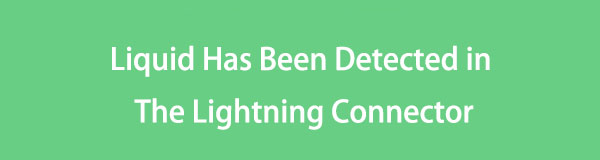

Lista de Guías
- Parte 1. Cómo reparar el líquido detectado en el conector Lightning limpiándolo
- Parte 2. Cómo reparar el líquido detectado en el conector Lightning mediante el reinicio
- Parte 3. Cómo reparar el líquido detectado en el conector Lightning mediante la actualización del software
- Parte 4. Cómo solucionar problemas de otros dispositivos iOS con FoneLab iOS System Recovery
- Parte 5. Preguntas frecuentes sobre cómo reparar el líquido detectado en el conector Lightning
Parte 1. Cómo reparar el líquido detectado en el conector Lightning limpiándolo
Dado que hay gotas de agua dentro del conector Lightning, primero debes colocar el puerto de carga hacia abajo con las manos. Evita que el líquido entre en otras partes de sus dispositivos iOS. Luego, consigue un paño para absorber el agua del puerto de carga. Límpielo hasta que no vea nada en la superficie y evite que el dispositivo iOS quede boca abajo. Asegúrese de esperar a que los dispositivos iOS se sequen antes de cargarlos.

FoneLab le permite reparar el iPhone / iPad / iPod desde el modo DFU, el modo de recuperación, el logotipo de Apple, el modo de auriculares, etc. hasta el estado normal sin pérdida de datos.
- Solucionar problemas del sistema iOS deshabilitado.
- Extraiga datos de dispositivos iOS deshabilitados sin pérdida de datos.
- Es seguro y fácil de usar.
Parte 2. Cómo reparar el líquido detectado en el conector Lightning mediante el reinicio
A veces, el error Líquido detectado en el conector Lightning aún existe aunque no quede agua después de limpiar el puerto de carga. Pero, ¿cuál parece ser el problema si sigues viendo el mensaje de error? ¡Errores y fallos en el sistema operativo del dispositivo iOS, por supuesto! Deshágase de ellos mediante reiniciando tu dispositivo. Sólo necesita seguir los pasos detallados a continuación desplazándose hacia abajo. Abajo.
Reiniciar iPhone
| Modelo | Procedimiento |
| Sin botón de inicio | Presione el botón Volumen o lateral una vez que los ubique. Suéltelos si ya ha visto el control deslizante de apagado. Actívalo rápidamente para apagar el iPhone. Enciéndelo nuevamente presionando y manteniendo presionado el botón lateral. Si tiene éxito, verá la pantalla del logotipo de Apple. |
| Con botones de inicio y laterales | Presione el botón lateral una vez que los ubique. Suéltelos si ya ha visto el control deslizante de apagado. Actívalo rápidamente para apagar el iPhone. Enciéndelo nuevamente presionando y manteniendo presionado el botón lateral. Si tiene éxito, verá la pantalla del logotipo de Apple. |
| Con botones de inicio y superior | Presione el botón superior una vez que los ubique. Suéltelos si ya ha visto el control deslizante de apagado. Actívalo rápidamente para apagar el iPhone. Enciéndelo nuevamente presionando y manteniendo presionado el botón Superior. Si tiene éxito, verá la pantalla del logotipo de Apple. |
Reiniciar iPad
| Modelo | Procedimiento |
| Sin botón de inicio | Presione el botón Volumen y espere a que aparezca el control deslizante de Apagado antes de soltarlo. Actívalo después para apagar el iPad. Enciéndelo una vez más presionando el botón superior. Déjalo ir una vez que aparezca el logotipo de Apple si reiniciaste tu iPad. |
| Con un botón de inicio | Presione el botón superior y espere a que aparezca el control deslizante de apagado antes de soltarlo. Actívalo después para apagar el iPad. Enciéndelo una vez más presionando el botón superior. Déjalo ir una vez que aparezca el logotipo de Apple. |
Parte 3. Cómo reparar el líquido detectado en el conector Lightning mediante la actualización del software
También puede corregir errores y fallas que causan el mensaje de error Líquido detectado en el conector Lightning al actualizando la versión de iOS o iPadOS. Lo bueno es que el iPhone y el iPad tienen la misma interfaz y procedimiento para actualizar la versión de iOS. Siga los pasos detallados a continuación que hemos preparado para usted. Siga adelante.
Paso 1Abre tu iPhone o iPad y elige el Ajustes aplicación que se va a abrir. Después de eso, deslice el dedo hacia abajo en la pantalla y elija el General botón. Posteriormente se mostrarán más opciones en la pantalla del iPhone y iPad. Por favor seleccione el actualización de software en la parte superior de la interfaz principal en la siguiente pantalla.
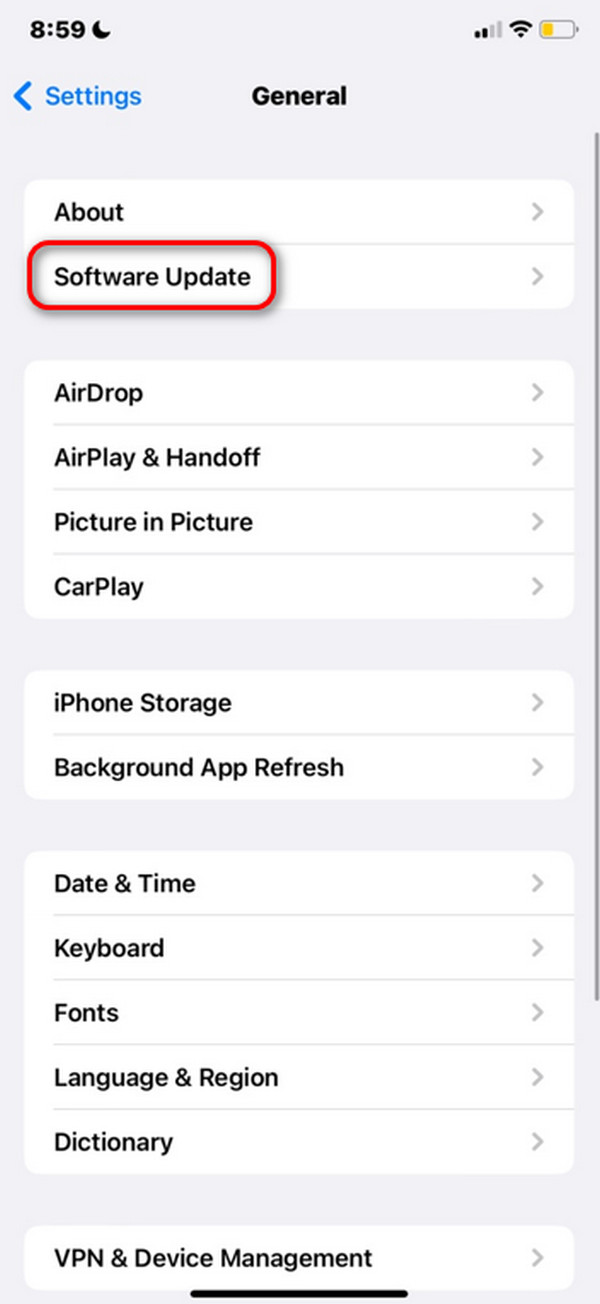
Paso 2Verás si hay actualizaciones disponibles en tu iPhone o iPad. Por favor seleccione el Descarga e instala botón en la parte inferior. El proceso de actualización comenzará después. Y si desea actualizaciones automáticas de la versión de iOS, active el Actualizaciones automáticas usando el botón en la parte superior.
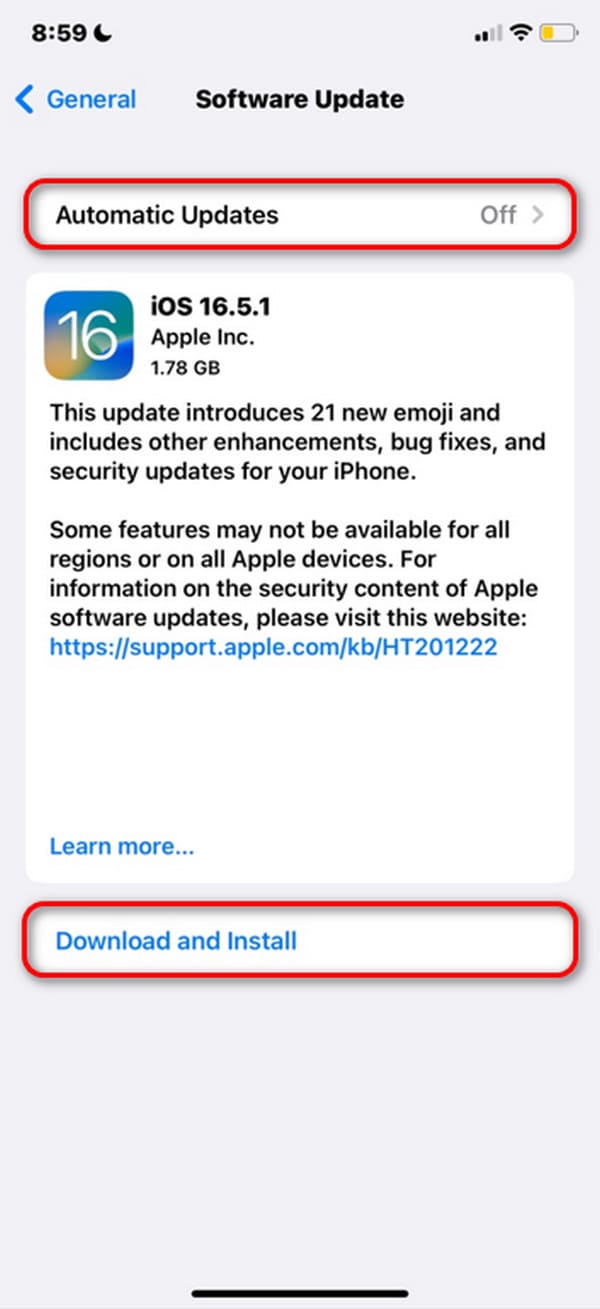
Parte 4. Cómo solucionar problemas de otros dispositivos iOS con FoneLab iOS System Recovery
También puedes probar FoneLab iOS recuperación del sistema a soluciona el problema en tus dispositivos iOS. Puede utilizar los 2 modos de reparación de este software: Modo estándar y Modo avanzado. El modo estándar reparará sus dispositivos iOS y no eliminará ni un solo dato. Sin embargo, el modo avanzado solucionará el problema, pero eliminará todos los datos almacenados. Por favor conozca más información sobre la herramienta. Desplácese hacia abajo.
FoneLab le permite reparar el iPhone / iPad / iPod desde el modo DFU, el modo de recuperación, el logotipo de Apple, el modo de auriculares, etc. hasta el estado normal sin pérdida de datos.
- Solucionar problemas del sistema iOS deshabilitado.
- Extraiga datos de dispositivos iOS deshabilitados sin pérdida de datos.
- Es seguro y fácil de usar.
Paso 1Descargue la herramienta marcando el Descargar gratis botón. Luego, configúrelo y ejecútelo en su computadora.

Paso 2Los más de 50 problemas que admite este software se mostrarán en la pantalla. Por favor haga clic en Inicio botón para continuar.
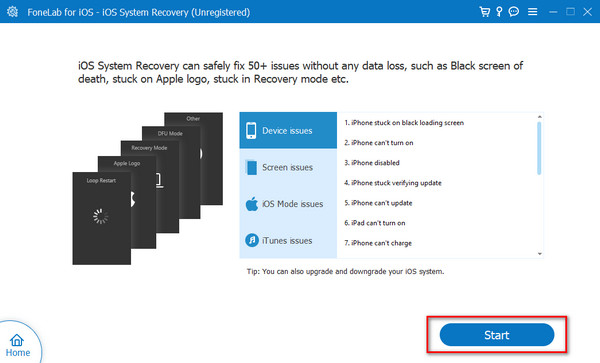
Paso 3Obtenga un cable USB y conéctelo a los dispositivos iOS para conectarlo a la computadora. Luego, elija uno de los modos de reparación y haga clic en el Confirmar Para continuar.
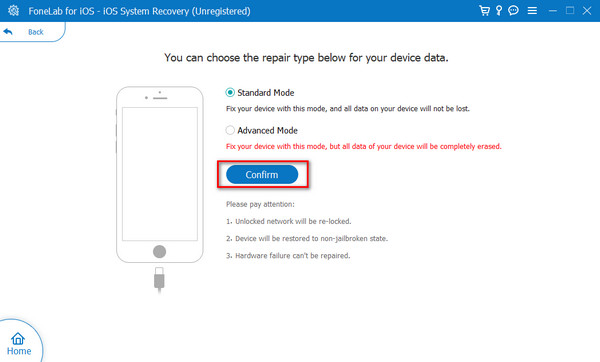
Paso 4Ingresa tu iPhone y iPad al modo de recuperación siguiendo las instrucciones que aparecen en pantalla. Más tarde, haga clic en el Reparacion or Optimización para comenzar a reparar el dispositivo iOS.
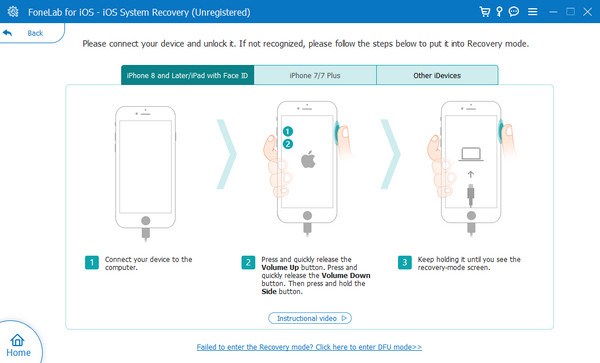
FoneLab le permite reparar el iPhone / iPad / iPod desde el modo DFU, el modo de recuperación, el logotipo de Apple, el modo de auriculares, etc. hasta el estado normal sin pérdida de datos.
- Solucionar problemas del sistema iOS deshabilitado.
- Extraiga datos de dispositivos iOS deshabilitados sin pérdida de datos.
- Es seguro y fácil de usar.
Parte 5. Preguntas frecuentes sobre cómo reparar el líquido detectado en el conector Lightning
¿Cuánto tiempo debo esperar antes de intentar cargar mi iPhone nuevamente?
Depende de la gravedad del problema en el conector de iluminación de su dispositivo iOS. Sin embargo, el intervalo de tiempo estimado y recomendado antes de enchufar el cable del rayo es de 12 horas o 1 día. Es para garantizar que el puerto de carga esté completamente seco.
¿Qué pasa si el mensaje persiste incluso después de secar el puerto?
Si el problema de carga no está disponible para el líquido detectado y persiste después de los métodos de solución de problemas de esta publicación, es mejor solicitar los servicios de soporte técnico de Apple. Es posible que estén sucediendo otros problemas en el dispositivo iOS o que el problema empeore y afecte a otras partes.
El error Líquido detectado en el conector Lightning es uno de los problemas graves que pueden ocurrir en sus dispositivos iOS. Se recomienda ejecutar procedimientos inmediatos de solución de problemas. Este artículo publicó las 3 mejores y más seguras opciones que jamás haya experimentado. Además, brindó consejos adicionales para solucionar otros fallos de funcionamiento en sus dispositivos iOS, lo cual es FoneLab iOS recuperación del sistema. ¿Te quedan más preguntas? No dude en dejarlos en la sección de comentarios a continuación. ¡Gracias!
FoneLab le permite reparar el iPhone / iPad / iPod desde el modo DFU, el modo de recuperación, el logotipo de Apple, el modo de auriculares, etc. hasta el estado normal sin pérdida de datos.
- Solucionar problemas del sistema iOS deshabilitado.
- Extraiga datos de dispositivos iOS deshabilitados sin pérdida de datos.
- Es seguro y fácil de usar.
